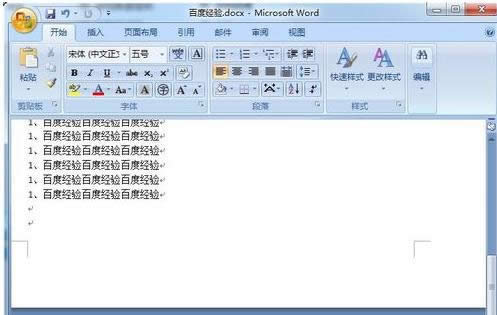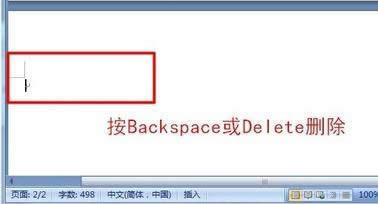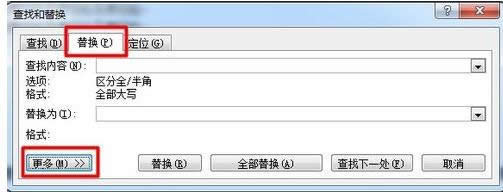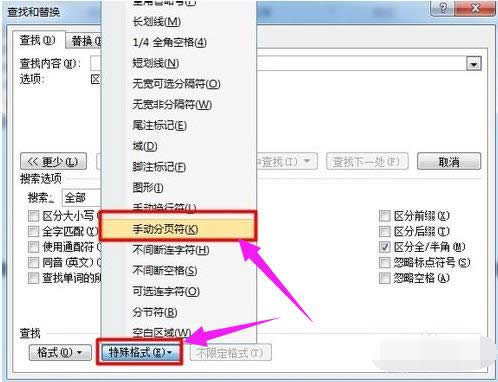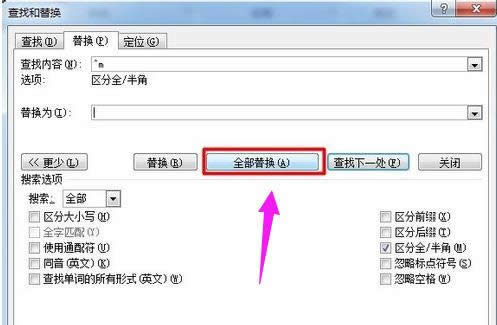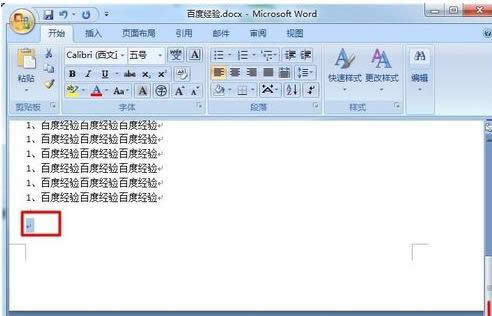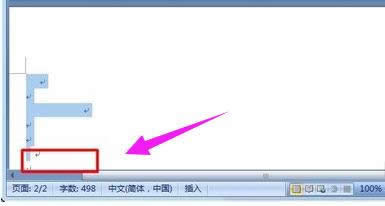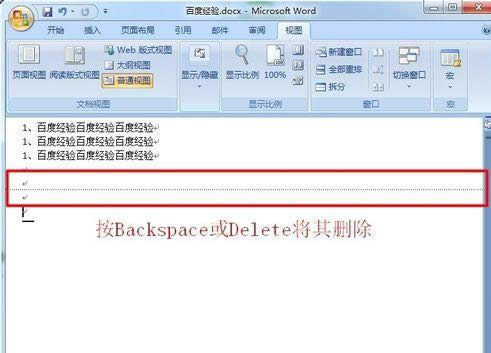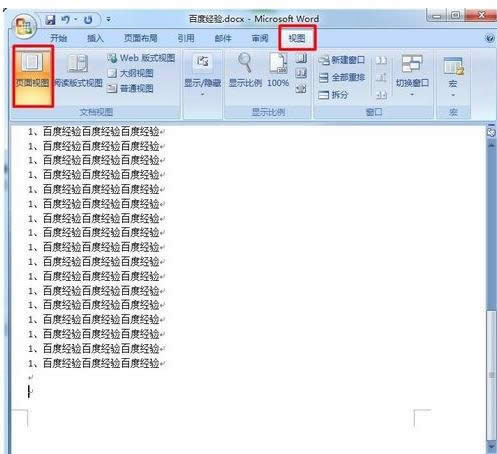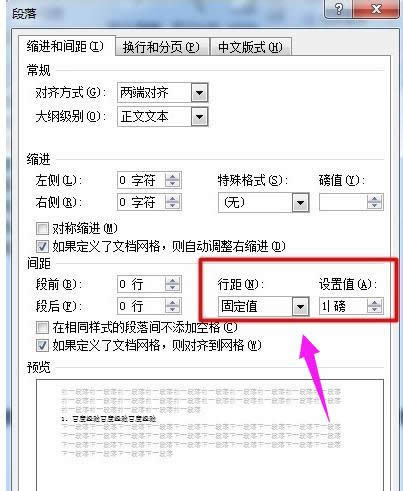推薦系統(tǒng)下載分類: 最新Windows10系統(tǒng)下載 最新Windows7系統(tǒng)下載 xp系統(tǒng)下載 電腦公司W(wǎng)indows7 64位裝機萬能版下載
怎樣刪除word中的空白頁,本教程教您怎樣刪除word中的空白頁
發(fā)布時間:2021-05-10 文章來源:xp下載站 瀏覽:
|
Windows 7,中文名稱視窗7,是由微軟公司(Microsoft)開發(fā)的操作系統(tǒng),內(nèi)核版本號為Windows NT 6.1。Windows 7可供家庭及商業(yè)工作環(huán)境:筆記本電腦 、平板電腦 、多媒體中心等使用。和同為NT6成員的Windows Vista一脈相承,Windows 7繼承了包括Aero風格等多項功能,并且在此基礎(chǔ)上增添了些許功能。 在使用word文檔的時候發(fā)現(xiàn)有很多word文檔或多或少有一些空白頁面,空白行,空白區(qū)域,占用了空間,為了整個文檔的直觀效果需要把word中的空白頁刪除,才發(fā)現(xiàn)點擊刪除的時候好像沒有反應,怎么刪都刪除不了,方法不對,下面,小編給大家介紹怎么正確刪除word中的空白頁。 職場中,我們往往會接觸到很多各種各樣的文本。一般以word格式的文檔居多。許多用戶在編輯word文檔時發(fā)現(xiàn)有多出的空白頁刪不掉,每次打印時都會多出一張白紙,不合理的空白也浪費紙張,影響讀者的體驗。下面,小編給大家講解刪除word中的空白頁的經(jīng)驗了。 怎么刪除word中的空白頁 Word最后一頁的刪除方法: 如果空白頁在最后一頁,可以先將光標定位到最后一頁,
空白頁載圖1 然后按鍵盤上的“Delete”或“Backspace”鍵來刪除空白頁
刪除頁面載圖2 批量刪除Word中多個空白頁: 如果Word中有多個空白頁,那么可以利用查找替換來實現(xiàn)。按“Ctrl + H”打開查找替換窗口,
word載圖3 然后單擊“更多”或“高級”,在“特殊格式”中選擇“手動分頁符”
刪除空白頁載圖4 然后點擊“全部替換”就刪除所有空白頁了。
刪除頁面載圖5 Shift選中全部空白處刪除: 把光標定位在空白頁的上一頁最后一個字符后面,按住鍵盤上的“Shift”鍵,然后將文檔拖到最下面,鼠標左鍵點擊空白。
刪除頁面載圖6 按鍵盤上的“Delete”鍵刪除空白頁。
刪除頁面載圖7 刪除Word分頁符: 點擊菜單欄"視圖"->"普通視圖"
word載圖8 然后就可以看到一條虛線,這個就是分頁符,它就是導致我們出現(xiàn)空白頁的原因,將其刪除即可
空白頁載圖9 最后回到默認的“頁面視圖”空白頁就沒有了。
刪除空白頁載圖10 表格(圖片)導致的空白頁: 有時候在制作或插入表格以后,表格太大,部分表格超出,這樣就變成了一個不能刪除的空白頁。解決方法,我們可以將表格縮小一點。 縮小段落行距刪除空白頁: 如果空白頁只有一行無法刪除,這里可以先將光標定位到空白頁上,然后右鍵選擇“段落”,在屬性框?qū)ⅰ靶芯唷痹O(shè)為“固定值”,值設(shè)置為“1磅”,然后確定,空白頁就刪除了。
刪除空白頁載圖11 以上就是刪除word中的空白頁的方法了,有需要的用戶看看。 Windows 7簡化了許多設(shè)計,如快速最大化,窗口半屏顯示,跳轉(zhuǎn)列表(Jump List),系統(tǒng)故障快速修復等。Windows 7將會讓搜索和使用信息更加簡單,包括本地、網(wǎng)絡(luò)和互聯(lián)網(wǎng)搜索功能,直觀的用戶體驗將更加高級,還會整合自動化應用程序提交和交叉程序數(shù)據(jù)透明性。 |